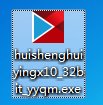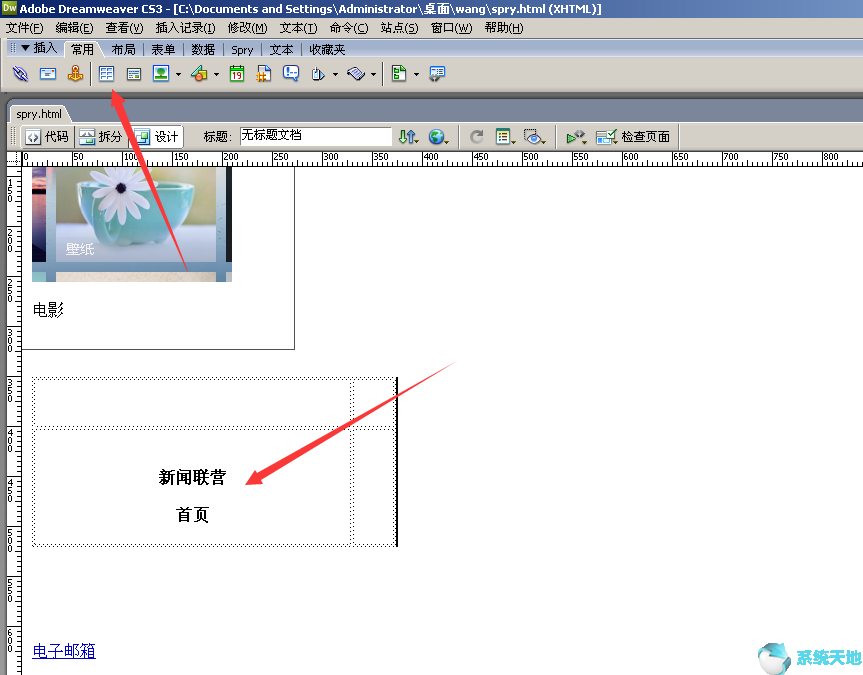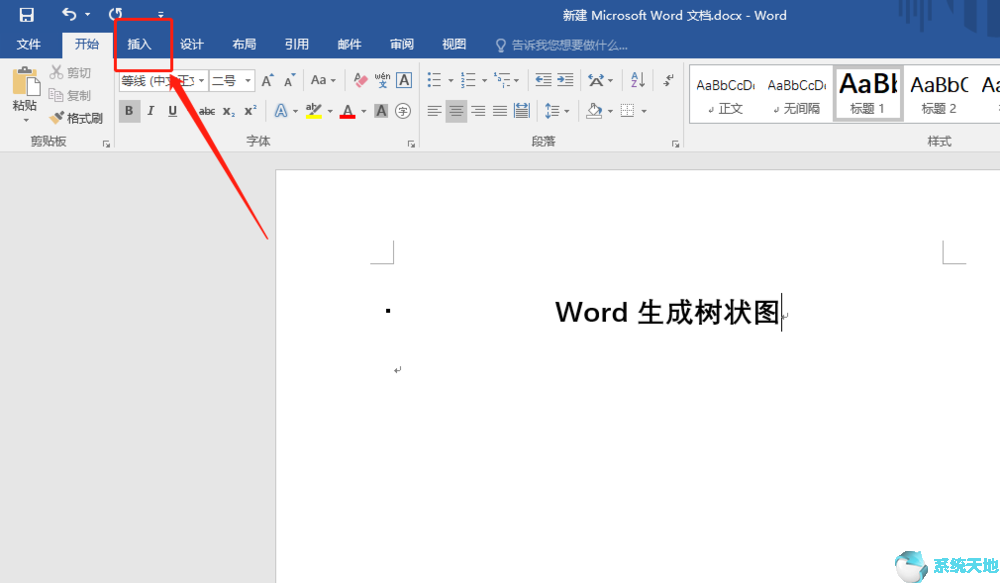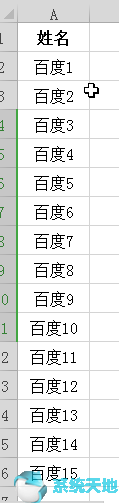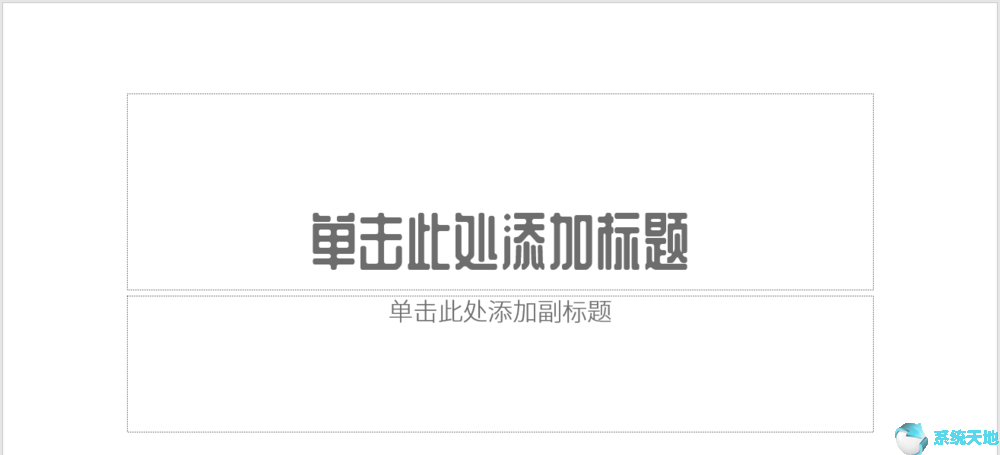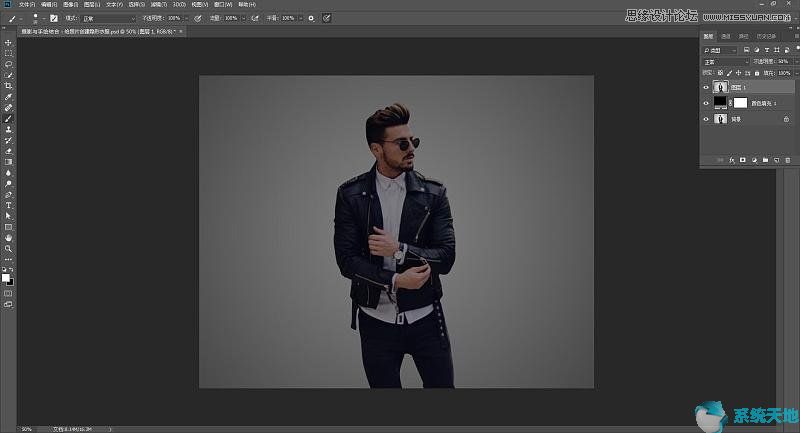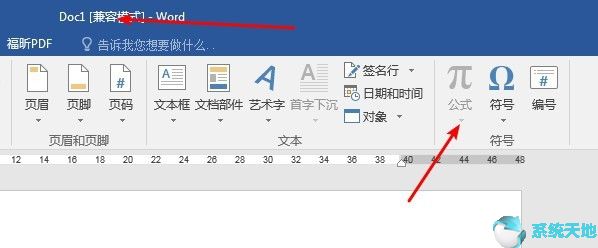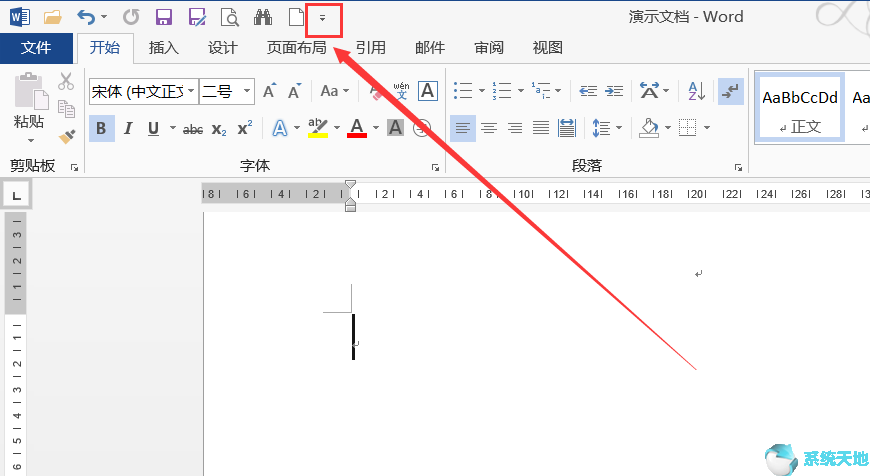如何在会声会影2019中制作抖音竖排三屏效果?抖音上有各种各样的分屏效果视频,但是抖音上拍摄的视频必须使用这个效果,所以我们可以自己拍摄如何在抖音上制作竖排三屏效果?其实,你可以使用会声会影软件来制作。下面,系统世界官网小编教大家如何使用会声会影2019在TikTok上制作竖排三屏效果。感兴趣的朋友,一起来学习一下吧。
在会声会影2019中制作抖音竖排三屏效果教程:
会声会影2018及以上版本的旗舰版配备了分屏创建器,可以轻松完成这些分屏效果,但只有旗舰版才有这个工具。下面就用专业版教你如何打造抖音竖排三屏效果!使用这种方法不仅可以创建同一视频的三屏效果,而且每个屏幕都可以是不同的图片。我们以三屏竖屏为例给大家讲解一下。

1、首先下载会声会影,打开会声会影,修改视频项目比例为9:16(竖屏)【重要】
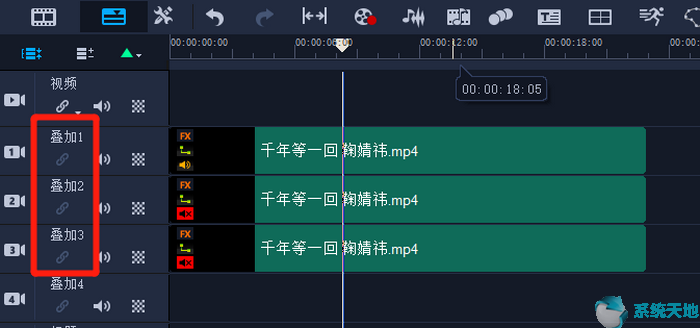
2.打开至少3个叠加轨道,导入素材,将素材放入叠加轨道中,然后复制到其他2个轨道中。注意,由于是三张图片和一段音频,所以只能保留一个音频,其他的都静音。
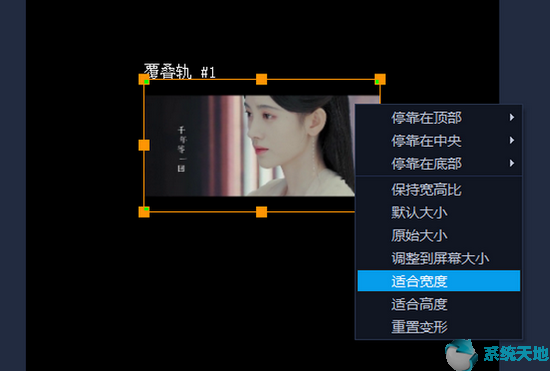
3、第一次导入素材时,由于素材大小不统一,导致屏幕不全屏。选择材质,在预览窗口上单击鼠标右键,选择“适合宽度”以保持原始比例并全屏。
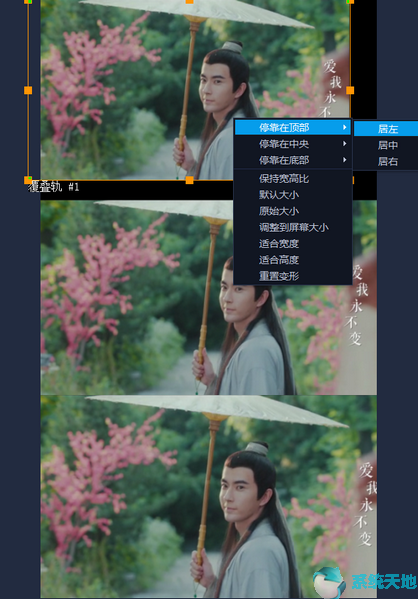
4、选择中间的素材,在预览窗口右键,选择停靠和居中,另外两张图片选择左上角和左下角。由于竖屏的宽度并不正好是横屏长度的3倍,所以画面中会存在一些间隙。您只需调整上下视频的大小和位置即可。

5、最后只需更换对应的图片即可。您还可以执行颜色调整等其他操作。建议保存为模板,以后经常使用!
以上就是系统世界官网小编分享的如何在会声会影2019中制作抖音竖排三屏效果的方法,是不是非常简单呢?你学会了吗?想要制作抖音竖排三屏效果的朋友可以按照上面的方法。